L'integrità della memoria è parte integrante del sistema Windows e della sicurezza dei dati. Tuttavia, può essere disattivato per migliorare le prestazioni del dispositivo. In genere, i giocatori disabilitano questa funzione se ottengono prestazioni di gioco mediocri. Se l'integrità della memoria viene disabilitata intenzionalmente, può essere facilmente riattivata.

Questo articolo tratta di più sui problemi di integrità della memoria disabilitata e su come riattivarla.
Integrità della memoria disabilitata su Windows
L'integrità della memoria fornisce protezione del sistema contro gli attacchi più sofisticati. È possibile accedervi su Windows 10 e 11 ed è possibile abilitarlo o disabilitarlo. È abilitato in Windows 11 per impostazione predefinita. Dal momento che protegge i processi critici del tuo PC, specialmente quando c'è una grave infezione da malware, disabilitarlo non è l'ideale.
A volte la funzione è disabilitata a causa di altri problemi all'interno del sistema.
Lo stato di integrità della memoria può essere verificato tramite l'app di sicurezza di Windows. Se l'integrità della memoria è disabilitata, puoi abilitarla seguendo questi passaggi su Windows 10 o 11:
- Premi il tasto Windows.

- Digita "Sicurezza di Windows" e scegli il risultato migliore sotto la sezione "Corrispondenza migliore".

- Scegli "Sicurezza dispositivo" dalla schermata "Sicurezza a colpo d'occhio".

- In Isolamento principale, fai clic su "Dettagli isolamento principale".

- Abilita l'integrità della memoria attivando l'interruttore.

Puoi disabilitarlo di nuovo disattivando lo stesso interruttore. Quando è spento, dovrai riavviare il sistema. Riceverai una notifica per riavviare per applicare le modifiche nella barra delle applicazioni.
Se questo non funziona, potresti avere a che fare con un altro problema.
Errore del driver incompatibile con l'integrità della memoria
Se hai a che fare con un errore di driver incompatibile, devi disinstallare tutti i driver installati di recente da fonti di terze parti. Dopo aver rimosso i driver, seguire i passaggi seguenti.
- Passare all'app "Sicurezza di Windows" e aprirla.

- Seleziona "Sicurezza dispositivo", situato nella barra laterale (a sinistra).

- Vai a "Dettagli sull'isolamento del nucleo".

- Abilita "Integrità della memoria".

Potresti ricevere una notifica di errore relativa a driver incompatibili quando tenti di attivare l'integrità della memoria. Se ricevi tale notifica, devi:
- Fare clic sull'opzione "Rivedi driver incompatibili". Prendi nota del dispositivo che sta causando il problema.
- Una volta identificato il driver problematico, fai clic con il pulsante destro del mouse sul pulsante di avvio e scegli "Gestione dispositivi".

- Nella scheda "Visualizza", seleziona "Mostra dispositivi nascosti".
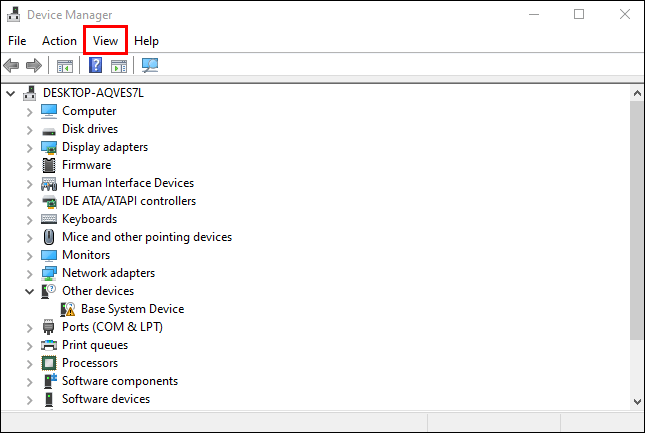
- Trova il dispositivo con un triangolo (giallo) e il punto esclamativo oi driver problematici come indicato da Integrità della memoria.

- Fare clic con il pulsante destro del mouse sul dispositivo identificato e scegliere "Aggiorna driver.

- Se ciò non risolve il problema, fai clic con il pulsante destro del mouse e scegli "Proprietà".
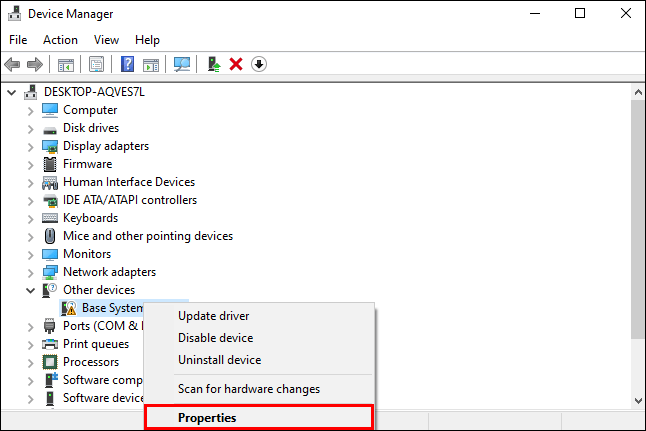
- Nella scheda "Generale", guarda la casella "Stato dispositivo".
- Prendere nota del codice di errore e quindi andare a Pagina della documentazione di supporto ufficiale di Microsoft. Qui sono elencati tutti gli errori relativi a Device Manager.
- Trova le informazioni sul codice e quindi applica le correzioni consigliate.
Utilizzare programmi di terze parti per individuare e disinstallare driver incompatibili
I programmi di terze parti possono fare il trucco se il "Gestione dispositivi" non produce driver incompatibili. Una buona opzione è Autoruns. Può identificare driver incompatibili e corrotti e disinstallarli.
- Sul Sito Web Microsoft, scarica Autoruns.

- Decomprimere il file.

- Fai clic con il pulsante destro del mouse sul file eseguibile per eseguirlo come amministratore selezionando "Esegui come amministratore".

- Passare alla scheda "Driver".
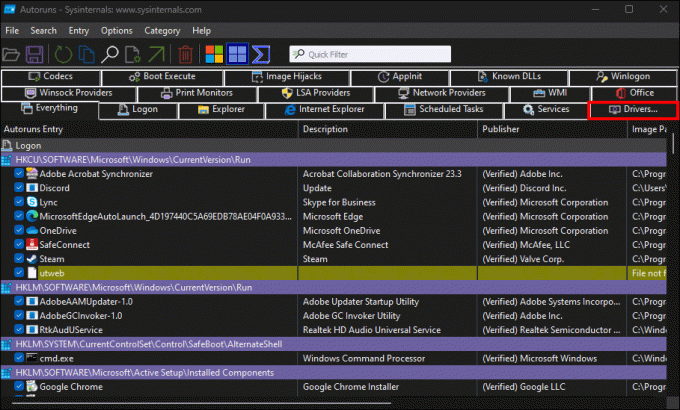
- Se ci sono driver con problemi, saranno evidenziati e facili da individuare.
- Una volta individuati, deseleziona la casella per disattivarli. Se si verifica un errore durante la disabilitazione di uno dei driver, fai clic con il pulsante destro del mouse ed eliminalo.
- Visita il sito Web ufficiale e installa i driver più recenti.
- Riavvia il dispositivo e consenti a Windows di aggiornarsi automaticamente.
Disinstallare le app pertinenti
Se non ci sono risultati anche dopo che i driver incompatibili sono stati rimossi, è necessario eliminare il software e le app installate dagli stessi produttori dei driver rimossi. Per fare ciò, attenersi alla seguente procedura:
- Fare clic con il pulsante destro del mouse sul pulsante "Start".

- Seleziona "App e funzionalità".

- Trova qualsiasi software sviluppato dallo stesso produttore nell'elenco delle app installate.

- Una volta individuato, seleziona i tre punti verticali accanto al software e scegli "Disinstalla".
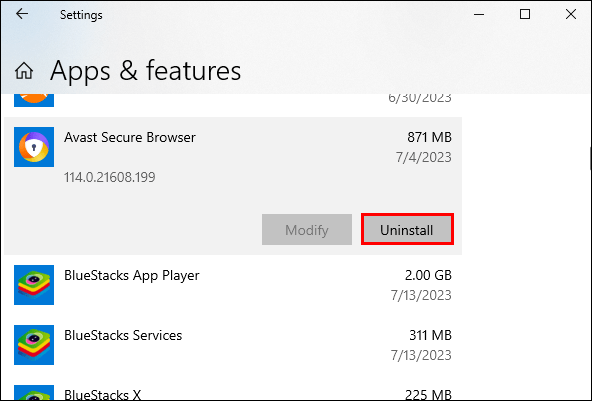
La disinstallazione di tali app dovrebbe risolvere i problemi di disabilitazione dell'integrità della memoria. In caso contrario, ci sono più cose da considerare.
Abilita DEP
L'opzione DEP o Data Execution Prevention deve essere attivata. Questa impostazione protegge il sistema Windows bloccando l'avvio di qualsiasi codice eseguibile nelle aree di memoria sicure. Per verificare se DEP è abilitato e impostarlo di conseguenza, procedi nel seguente modo:
- Passare all'app "Sicurezza di Windows".

- Seleziona "Controllo app e browser".

- Scorri e seleziona "Impostazioni di protezione dagli exploit".

- Assicurati che "Data Execution Prevention" sia attivo.

Fai un aggiornamento di Windows
Assicurarsi che sul dispositivo sia installata una versione di Windows aggiornata può correggere l'integrità della memoria disabilitata o disattivata. L'aggiornamento della versione di Windows può risolvere questo problema senza che siano necessarie ulteriori azioni. Per controllare lo stato della tua versione di Windows:
- Fai clic su "Start" sul tuo dispositivo.

- Vai alle impostazioni."

- Seleziona "Windows Update".
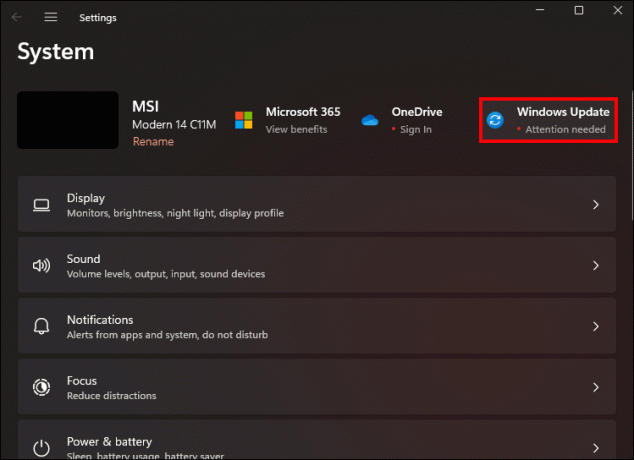
- Fare clic sull'opzione "Controlla aggiornamenti".
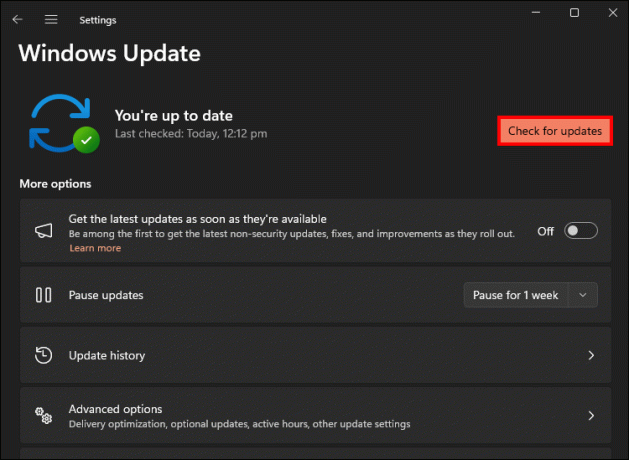
- Se sono disponibili aggiornamenti, scaricali e installali sul tuo dispositivo.
Correggi eventuali file di sistema corrotti
Uno dei problemi che potrebbero causare l'integrità della memoria disabilitata è la mancanza o il danneggiamento dei file di sistema. Per verificare e correggere gli errori di sistema, eseguire una scansione DISM e SFC.
Per eseguire le scansioni DISM e SFC:
- Selezionare il pulsante di avvio e digitare "Windows PowerShell.

- Aprilo come amministratore selezionando "Esegui come amministratore".

- Digita "sfc /scannow" e premi "Invio".

- Mentre PowerShell è ancora aperto, esegui il comando "DISM /Online /Cleanup-Image /RestoreHealth" e premi "Invio".
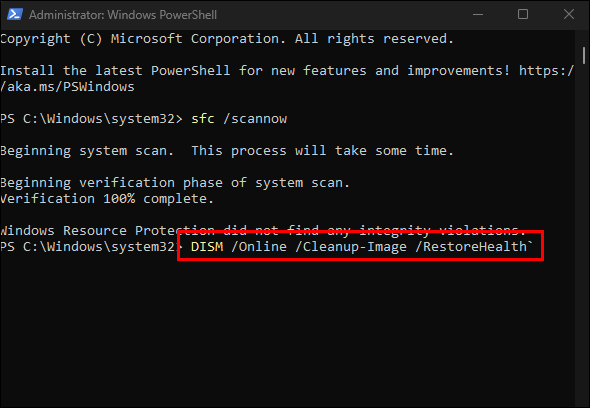
- Una volta completate le scansioni, riavvia il PC.
Questo dovrebbe risolvere il problema con la funzione di integrità della memoria. Ora dovrebbe essere possibile abilitarlo e disabilitarlo.
Ripristina l'app di sicurezza
Se l'app di sicurezza presenta alcuni problemi, può interferire con la funzionalità di sicurezza, inclusa l'integrità della memoria. Qui, devi ripristinare l'app Sicurezza su Windows. Prima di intraprendere questo percorso, tieni presente che il ripristino di Windows Security ripristina tutte le personalizzazioni di sicurezza che hai mai effettuato.
Il processo qui è lo stesso del ripristino di altre app di Windows. Ciò potrebbe risolvere l'integrità della memoria disabilitata.
- Premi "Win + I" per aprire Impostazioni.

- Seleziona "App".

- Fai clic su "App installate".

- Scorri per trovare l'app di sicurezza.

- Fai clic sui punti e seleziona "Opzioni avanzate".
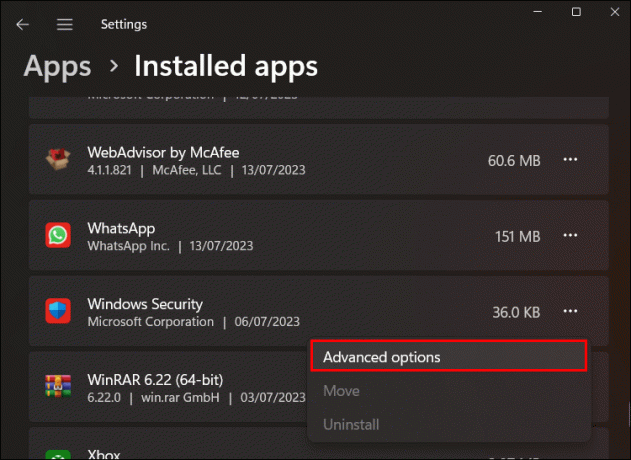
- Scorri fino a "Ripristina".

- Ripara l'app e prova a risolverla.

- Se non funziona, "fai clic su reset" e conferma.
Proteggi il tuo dispositivo Windows con l'integrità della memoria
La funzionalità di integrità di Windows deve essere abilitata per garantire che il dispositivo sia protetto dagli attacchi di malware. Se disabilitato, i dispositivi e i dati archiviati nel sistema sono vulnerabili. Lo svantaggio è che le prestazioni del dispositivo possono essere influenzate.
Hai mai avuto a che fare con una funzione di integrità della memoria disabilitata o disattivata? Quali passaggi hai utilizzato per risolvere il problema? Fateci sapere nella sezione commenti qui sotto.



